今天我们就来看看ai设计折纸效果的灯笼的制作方法,和简单,图文详细,请看下面介绍。

1、新建一个900x900像素的页面颜色模式RGB.点击矩形工具在页面单击,绘制一个900x900的矩形。填充 线性渐变色①#f7451c②#f51912③#b71205;
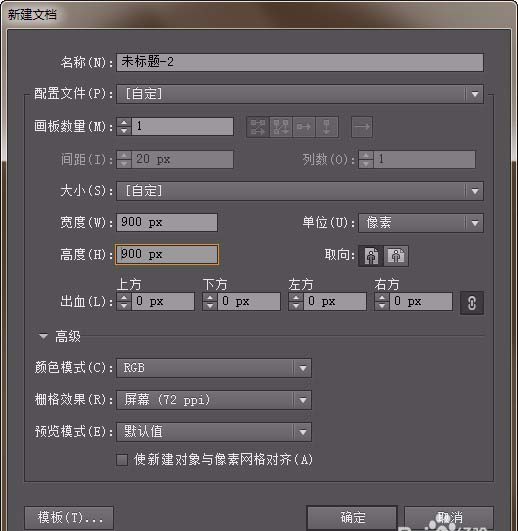
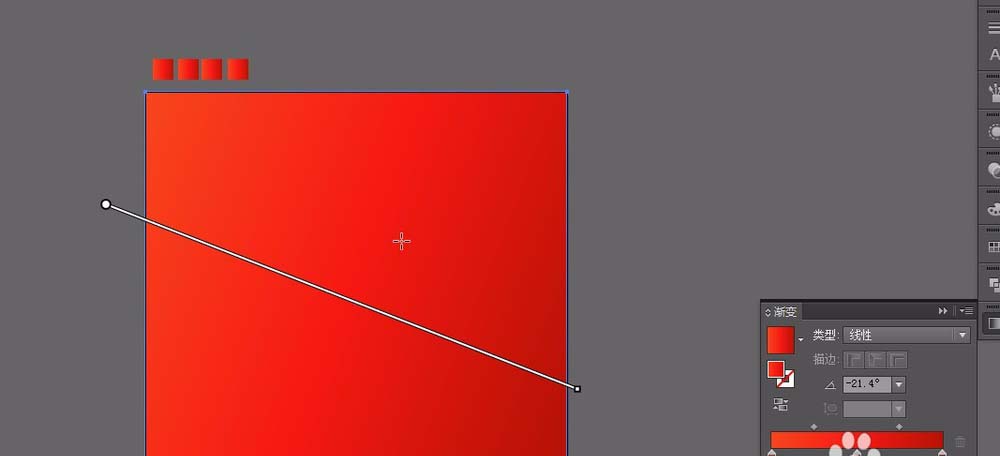
2、在色标左下角找到自己喜欢的纹理。填充上去。
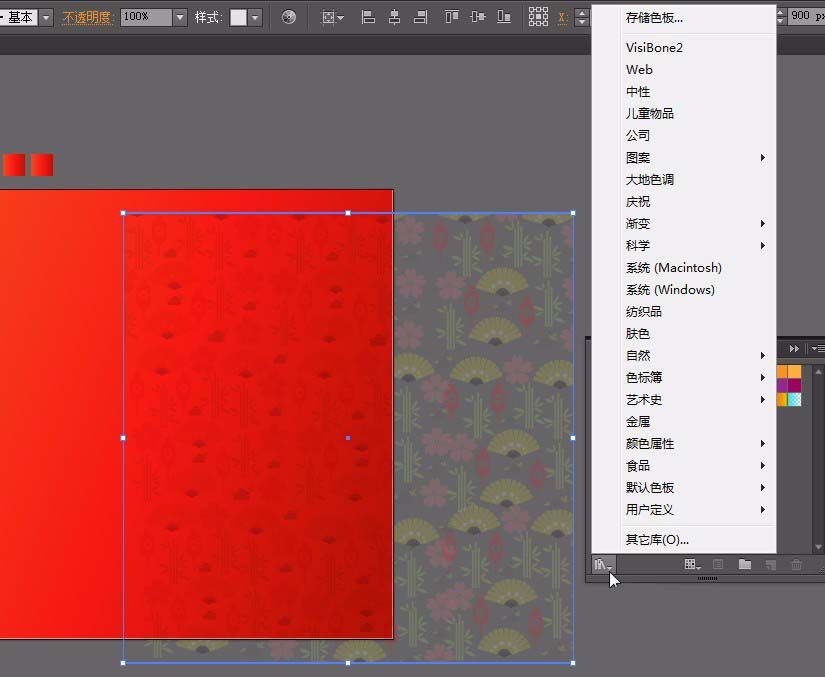
3、绘制一个矩形900x900px填充径向渐变色。①#ffffff②#a10e00;渐变滑块在87%的位置。按G调整渐变范围。混合模式改为正片叠底。框选这三层。按ctrl+2锁定对象。
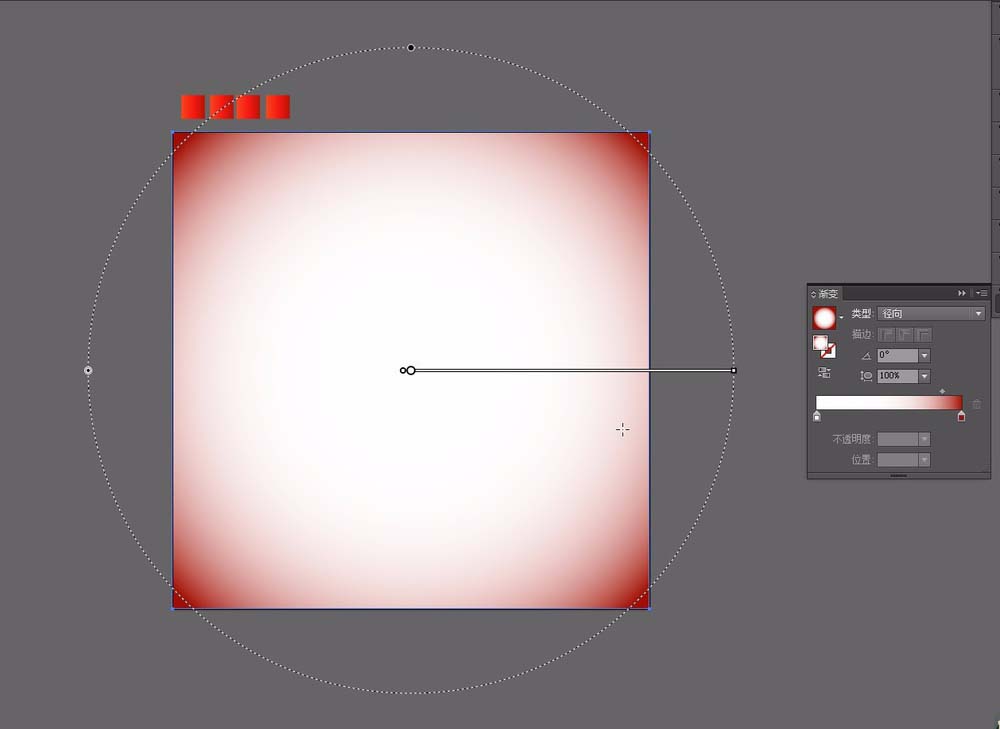
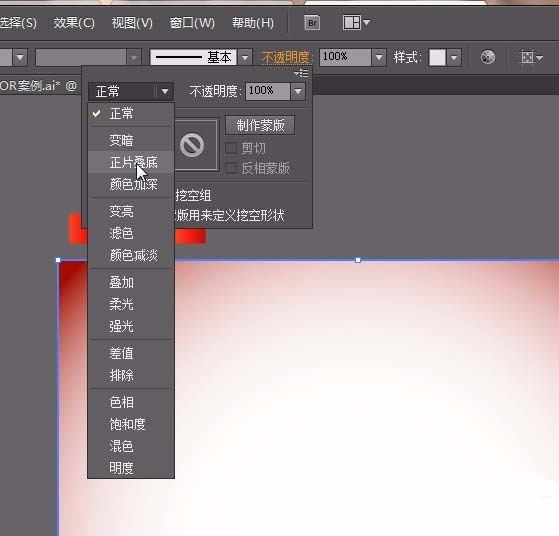
4、绘制一个椭圆。大小为495x476的椭圆。填充线性渐变色①#dbcfe9②在位置50.5%:#cb746d③#fee0f5;在窗口找到变换。或按shift+f8;ctrl+c,ctrl+f复制一层在上面。更改宽度为448px;颜色更改为①50%的位置#ffffff②50.5%的位置:#f0d1d1;
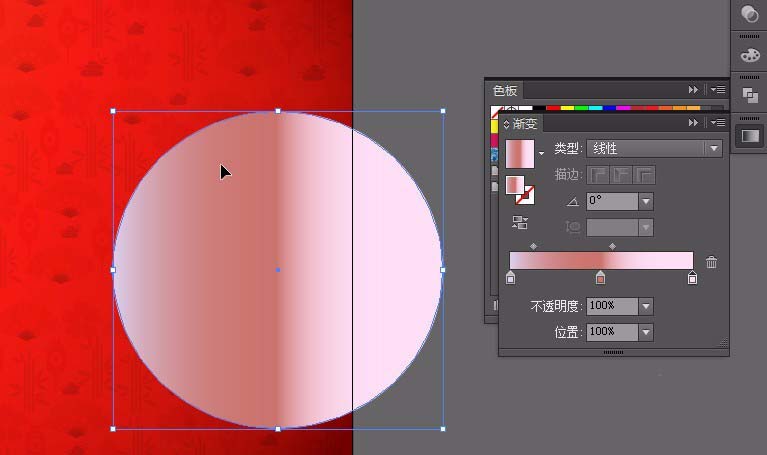

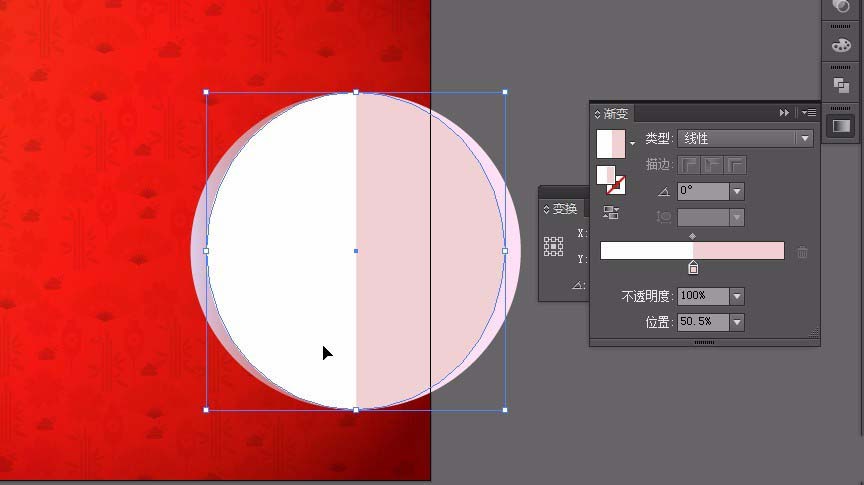
5、ctrl+f复制一层在上面。更改宽度为438px;颜色更改为①0%的位置#ffecec②50.5%的位置:#ffffff;③50%的位置:#dc9797;④100%的位置#ece5ec;
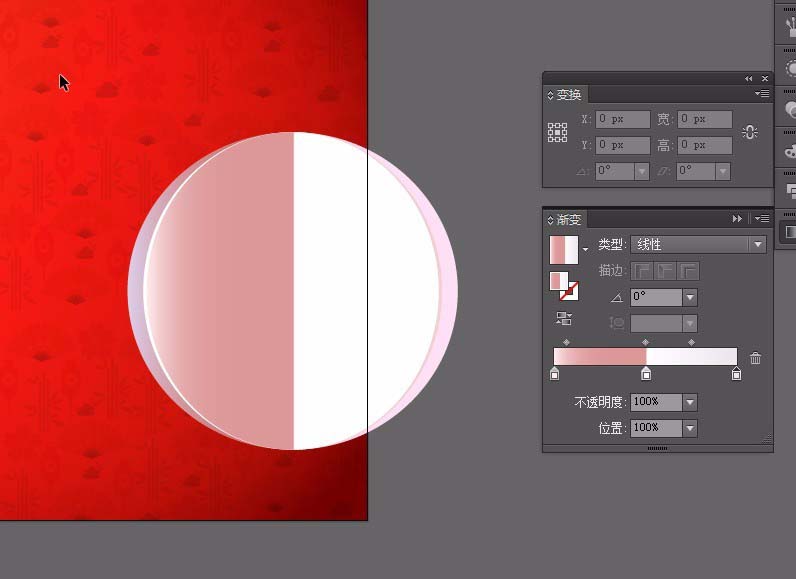
6、ctrl+c,ctrl+f复制一层在上面。更改宽度为346px;颜色更改为①50%的位置:#ffffff②50.5%的位置:#f0d1d1
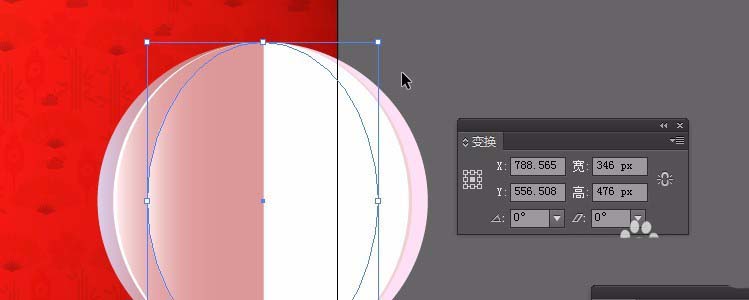

7、ctrl+c,ctrl+f复制一层在上面。更改宽度为335px;颜色更改为①0%的位置#fff3f3②50%的位置#e8b9b9③50.5%的位置ffffff④100%的位置#f3eef3;
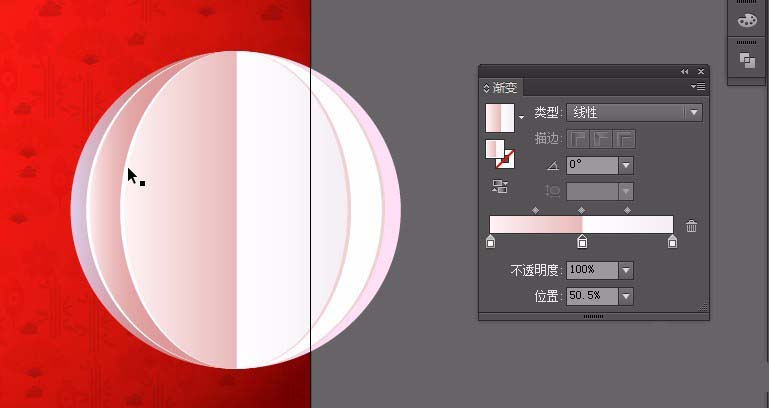
8、ctrl+c,ctrl+f复制一层在上面。更改宽度为220px;颜色更改为①50%的位置#ffffff②50.5%的位置#f0d1d1;
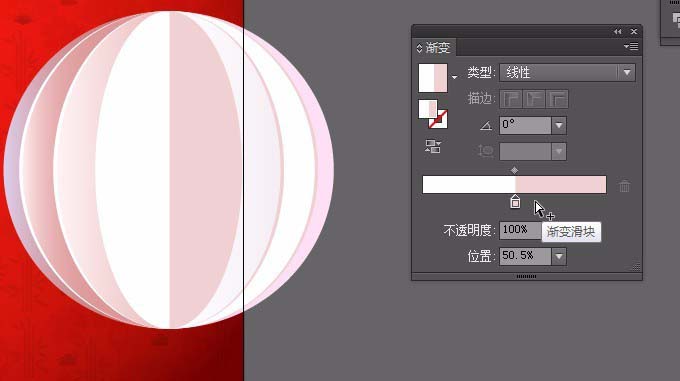
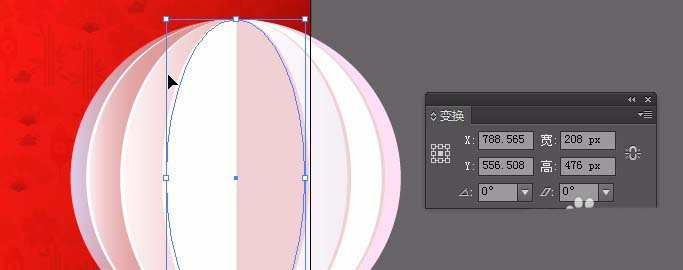
9、ctrl+c,ctrl+f复制一层在上面。更改宽度为208px;颜色更改为①0%的位置#fff7f7②50%的位置#dbbfbf③50.5%的位#f7f4f4④100%的位置#ffffff;
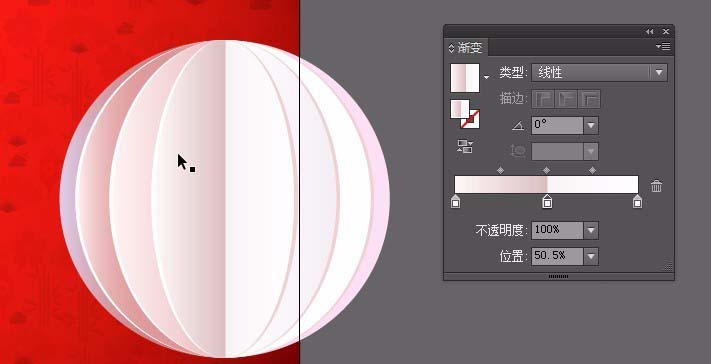

10、复制一层出来。如图。填充#a4726b,按ctrl+c,ctrl+b复制一份在底层。填充白色#ffffff;用直接选择工具调整成如图。在透明度里更改混合模式为正片叠底。透明度为0%;上面那层的模式也改为正片叠低。双击混合工具,选择指定的步数为20点击确定。再单击两个对象。
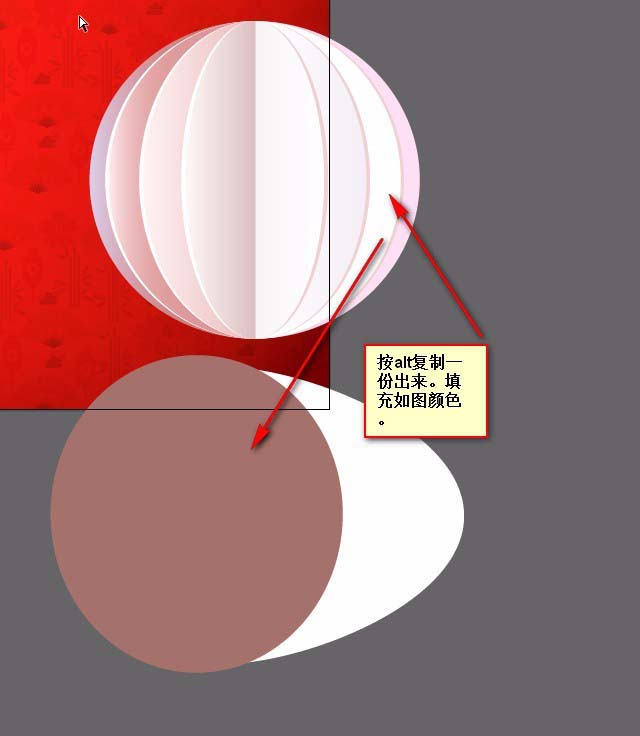
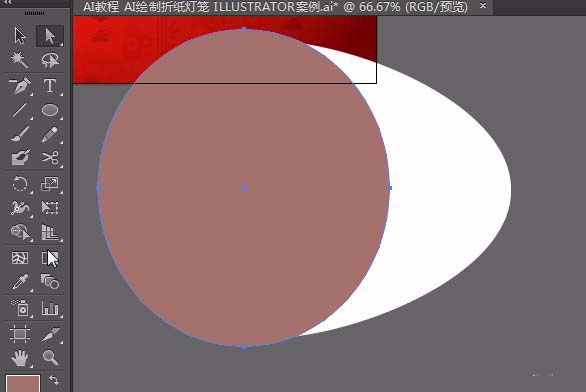
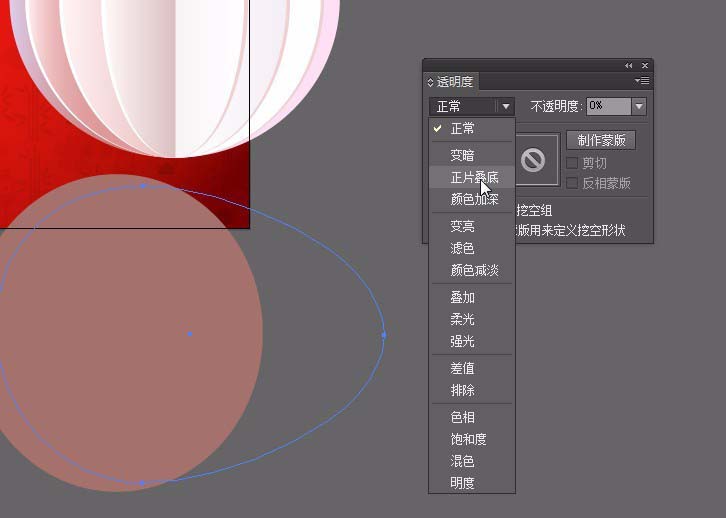
11、放置在页面上。双击混合工具调整步数为40,更细腻些。用直接选择工具调整阴影位置。然后按ctrl+[向后一层。

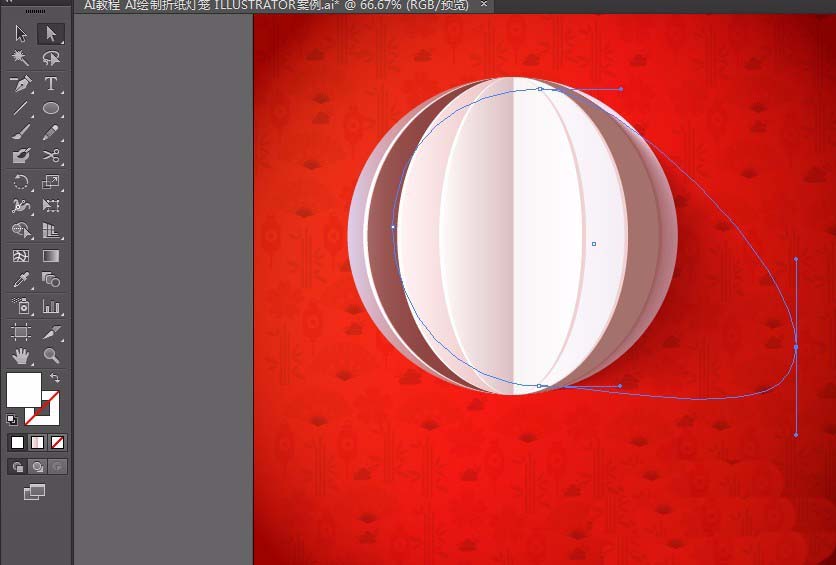
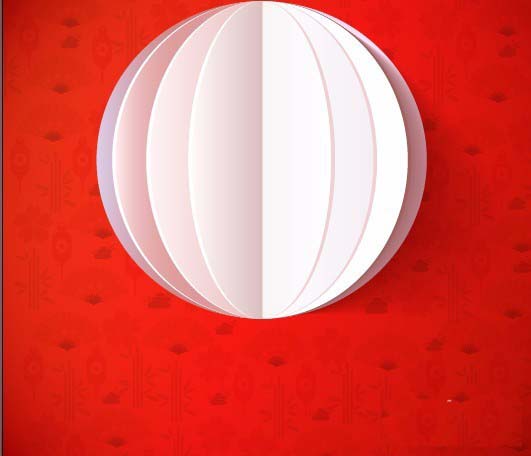
12、选择如图的那层。按shift垂直拖下来。更改颜色a37070;按ctrl+c,ctrl+b,复制黏贴在底层。填充白色#ffffff,更改两层混合模式为正片叠底。第二层的透明度为0%;然后框选这两层。按ctrl+alt+b建立混合。按住shift垂直上移。然后按ctrl+[下移一层。
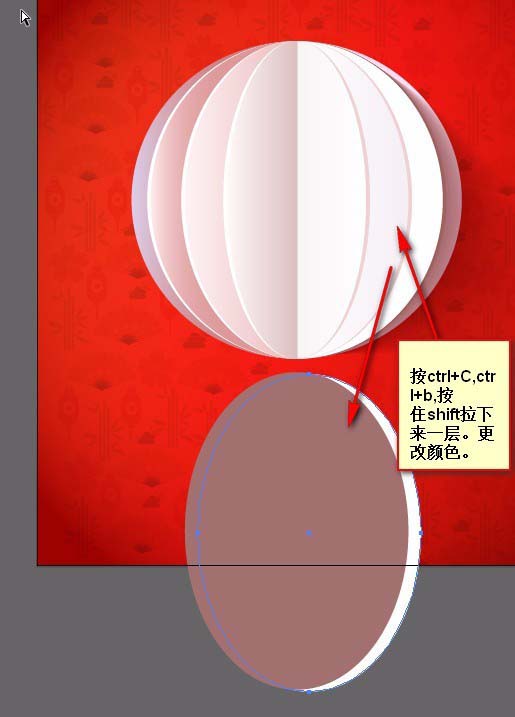
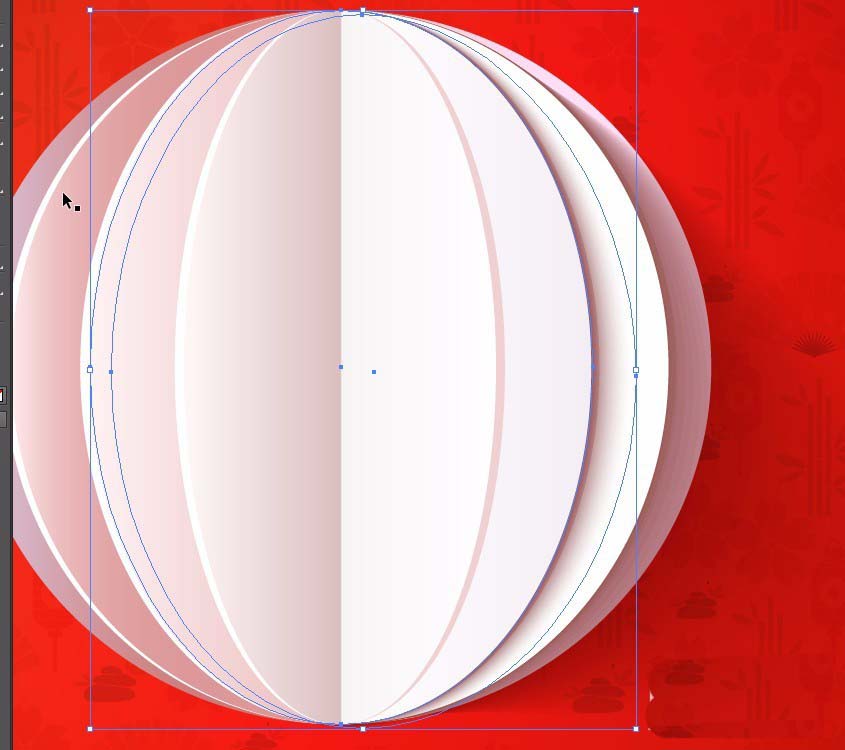
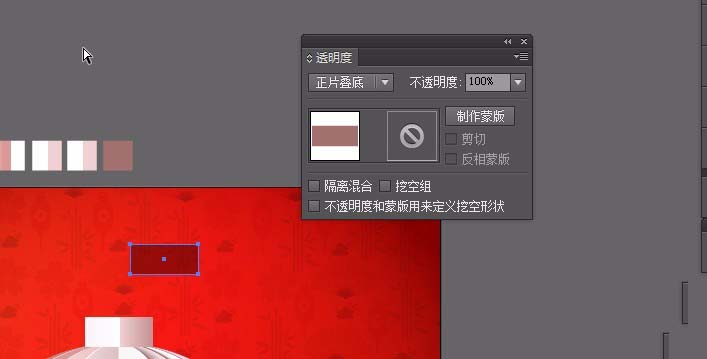
13、选择上面那层。如图。按ctrl+c,ctrl+b,按住shift拖下来一层。填充颜色#a37070;按ctrl+c,ctrl+b复制一层在底下。填充白色#ffffff,用直接选择工具拉大一些。同样的将这两层的混合模式都改为正片叠底。底下那层的不透明度为0%;选择这两个对象。按ctrl+alt+B,建立混合。然后移动上去 。按ctrl+【放在下一层。

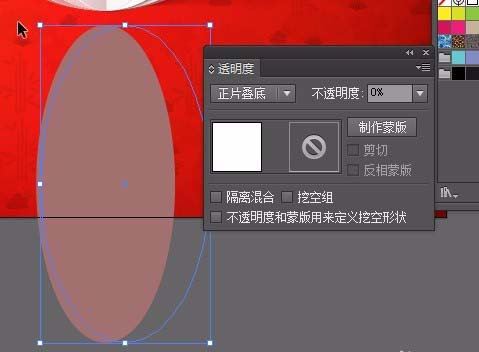
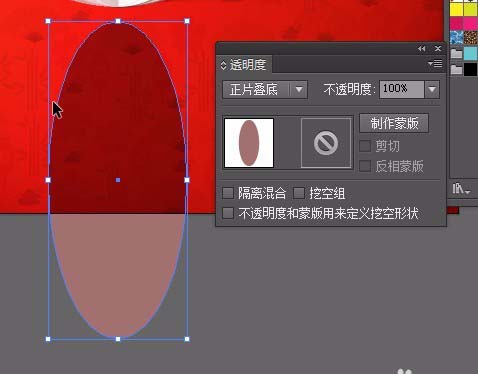
14、完了之后,将他们编组。全选他们。绘制一个矩形。填充线性渐变色①0%的位置#f7f4f7②50%的位置#ffffff③50.5%的位#f0d1d1④100%的位置#c28f8f;的位置#ffffff;按住alt键复制一个。填充#a37070;按alt复制一个,填充白色,用直接选择工具调整形状。白色的透明度为0%,混合模式为正片叠底。上面那个混合模式也改为正片叠底。


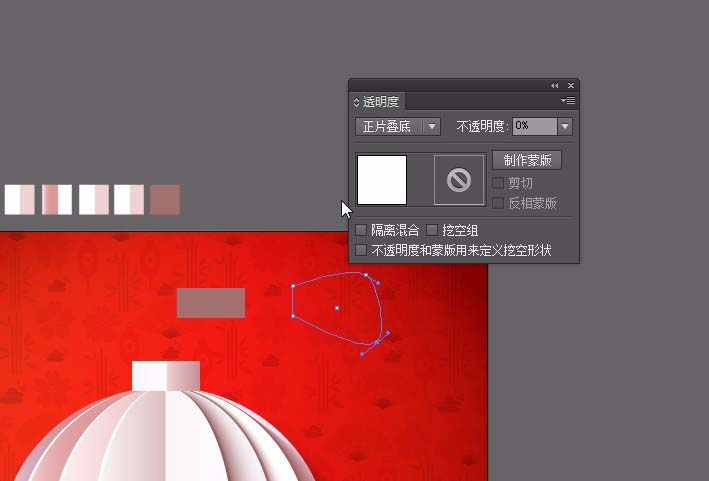
15、选中这两个。按ctrl+alt+b建立混合。移动到如图位置。按ctrl+【放在下层。绘制一个矩形。吸取一下刚的颜色。用同样的方法制作阴影。输入文字。文字字体为Alex Brush;绘制完成。
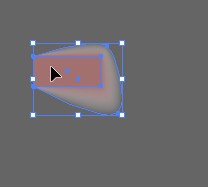

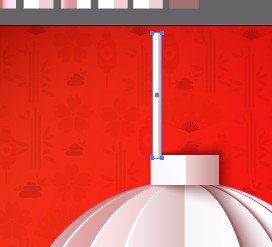
今天的教程主要使用了变换面板更改宽高、渐变工具、透明度面板、混合工具等工具的使用,希望大家喜欢,请继续关注软件云。